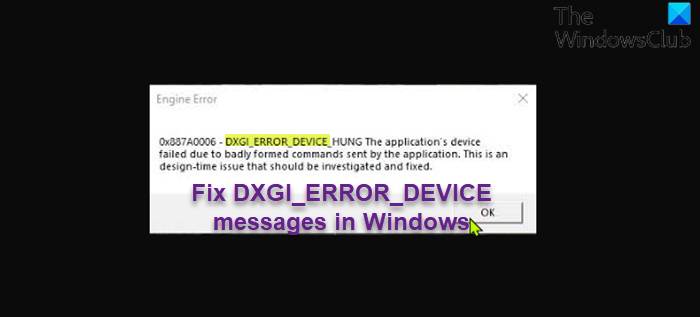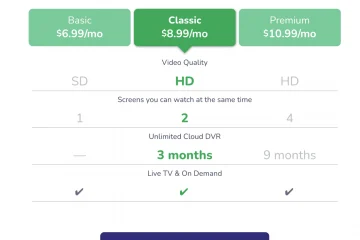Alguns jogadores de PC enquanto jogam em seus computadores Windows 11 ou Windows 10 podem encontrar qualquer uma das variantes das mensagens DXGI_ERROR_DEVICE . Os jogadores de PC podem encontrar esse erro em serviços de jogos como Apex, Steam, Epic Games, Origin. Esta postagem fornece as soluções mais adequadas para esse erro.
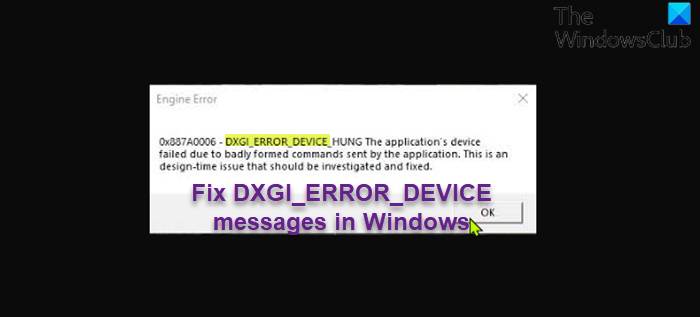
O que é DXGI?
DXGI é Microsoft DirectX Graphics Infrastructure. Ele lida com a enumeração de adaptadores gráficos, modos de exibição, seleção de formatos de buffer, compartilhamento de recursos entre processos e apresentação de quadros renderizados em uma janela ou monitor para exibição. É usado pelo Direct3D 10, Direct3D 11 e Direct3D 12.
Corrija DXGI_ERROR_DEVICE HUNG ou RESET no Windows
Veja a tabela, fornecida pela Microsoft, no final deste post para erros que pode ser retornado por uma função DXGI. As soluções oferecidas nesta postagem se aplicam a qualquer uma das instâncias de erro.
Se você se deparar com qualquer mensagem DXGI_ERROR em seu PC de jogos com Windows, pode tentar nossas soluções recomendadas abaixo sem uma ordem específica e ver se isso ajuda a resolver o problema.
Atualizar driver gráficoStop Overclocking (se aplicável) Atualizar/instalar DirectXDisable Antialiasing nas configurações do Painel de controle NVIDIA Adicione a chave TdrLevel ao valor RegistryModify LoadApplnit_DLLs em RegistryDisable Steam Cloud SynchronizationReinstale o cliente de jogos/jogo
Vamos dar uma olhada na descrição do processo envolvido em cada uma das soluções listadas.
Antes de tentar as soluções abaixo, verifique se há atualizações e instale todos os bits disponíveis em seu dispositivo Windows e veja se o erro reaparece.
1] Atualizar driver gráfico
As mensagens DXGI_ERROR_DEVICE que os jogadores de PC podem obter em seus computadores de jogos Windows podem ser corrigidas atualizando o driver do adaptador gráfico.
2 ] Pare de overclocking (se um pplicable)
Esta solução requer que você pare de fazer o overclock de sua CPU. Portanto, se você tiver feito overclock em seu PC, pode simplesmente reverter a alteração dependendo do software de overclock em uso. Geralmente, inicie o software e procure a opção de interromper o overclocking. Uma vez feito isso, reinicie o computador e veja se o problema foi resolvido. Caso contrário, prossiga com a próxima solução.
3] Atualizar/instalar o DirectX
Algumas das instâncias desse erro estão associadas ao DirectX. Esta solução requer que você certifique-se de que o DirectX está atualizado em seu sistema Windows.
4] Desative o Antialiasing
Esta solução requer que você desative o Antialiasing nas configurações do Painel de controle NVIDIA. Veja como:
Abra o Painel de controle NVIDIA. No painel de navegação esquerdo, selecione a opção Gerenciar configurações 3D . Agora, navegue até Configurações globais > Antialiasing .Agora, desative o recurso de suavização. Saia do painel de controle NVIDIA.
Verifique se o problema foi resolvido. Caso contrário, tente a próxima solução.
5] Adicione a chave TdrLevel ao registro
Adicionar e desativar a detecção e recuperação de tempo limite (TDR) no registro pode corrigir o problema. Para fazer isso, siga as instruções em nosso guia sobre como corrigir o erro DXGI_ERROR_DEVICE_REMOVED.
6] Modifique o valor LoadApplnit_DLLs no Registro
Como esta é uma operação de registro, é recomendável que você faça backup do registro ou crie um ponto de restauração do sistema como medidas de precaução necessárias. Uma vez feito isso, você pode proceder da seguinte maneira:
Computer \ HKEY_LOCAL_MACHINE \ SOFTWARE \ Microsoft \ Windows NT \ CurrentVersion \ WindowsNo local, no painel direito, clique duas vezes na entrada LoadApplnit_DLLs para editar suas propriedades.Na caixa de diálogo de propriedades, insira 0 no campo Dados do valor.Clique em OK ou pressione Enter para salvar a alteração. Sair do Editor do Registro.Reinicie o PC.
Na inicialização, verifique se o problema foi resolvido. Caso contrário, tente a próxima solução.
7] Desative a sincronização da nuvem do Steam
O recurso de sincronização da nuvem do Steam sincroniza seus arquivos de jogo para salvar de exclusão acidental, bem como disponibiliza seus jogos para jogar em outro PC.
Esta solução requer que você desative a opção de sincronização em nuvem do Steam. Veja como:
Inicie o cliente Steam em seu PC.Clique na guia Biblioteca . Em sua Biblioteca, clique com o botão direito no jogo problemático e selecione Propriedades . Em Propriedades , clique na guia Atualizações . Agora, desmarque a opção para Ativar sincronização Steam Cloud .Clique em Aplicar .Sair Steam.Restart PC.
Se o problema ainda não foi resolvido, tente a próxima solução.
8] Reinstale o cliente de jogo/jogo
Esta solução requer que você desinstale o cliente de jogo (de preferência, use um terceiro desinstalador de software do partido) se estiver tendo problemas para executar um jogo, reinicie o PC e baixe e reinstale a versão mais recente do cliente de jogo em seu PC com Windows 11/10. Você também pode desinstalar e reinstalar o jogo que está gerando o erro em questão.
Espero que isso ajude!
Códigos de erro que podem ser retornados por uma função DXGI-originados de docs.microsoft.com .
O que o erro rea O arquivo ding Pak significa?
Se você encontrou o erro ao ler o arquivo pak no Apex Legends em seu computador Windows 11/10, é mais provável que seja devido a arquivos de jogo corrompidos, que podem ser facilmente corrigidos. Para corrigir o erro, basta excluir o arquivo do jogo corrompido e reiniciá-lo. Se não funcionar, você pode reparar os arquivos do jogo e o Steam ou Origin deve substituir automaticamente todos os arquivos corrompidos.
Como você conserta um erro do motor do Apex?
Se você encontraram o erro do Apex Legends Engine em seu sistema Windows, você pode corrigir o problema seguindo estas instruções: clique com o botão direito do mouse no ícone Apex Legends e selecione Abrir local do arquivo. No local do Explorador de Arquivos, clique com o botão direito do mouse no executável r5apex e selecione Propriedades. Clique na guia Compatibilidade. Agora, marque a caixa Executar como administrador e selecione Aplicar. Agora você pode executar o jogo sem problemas.